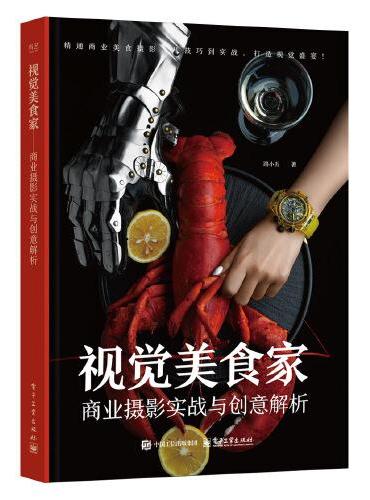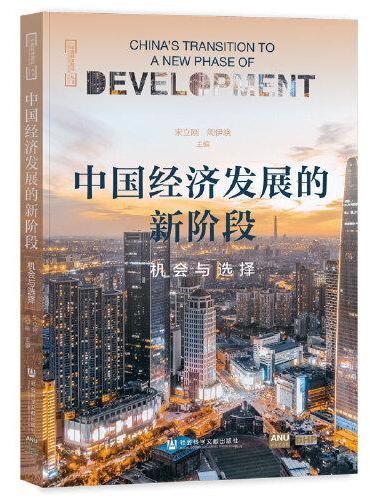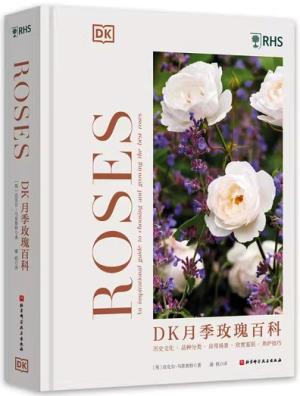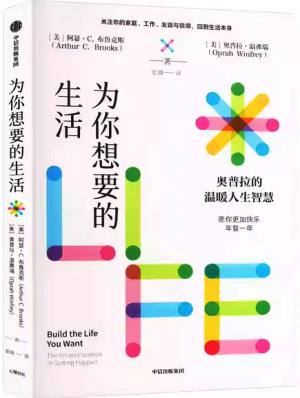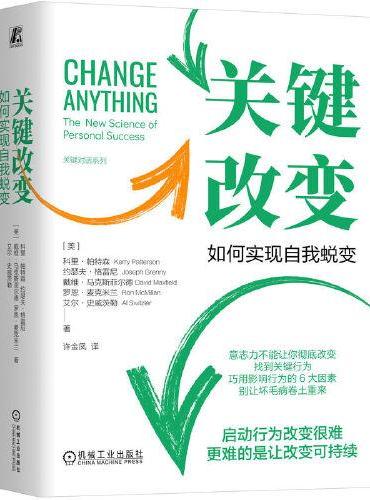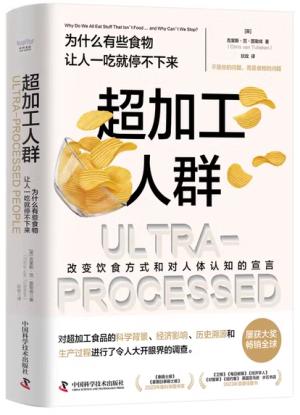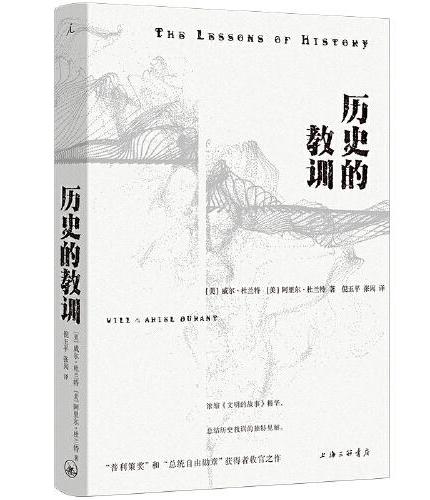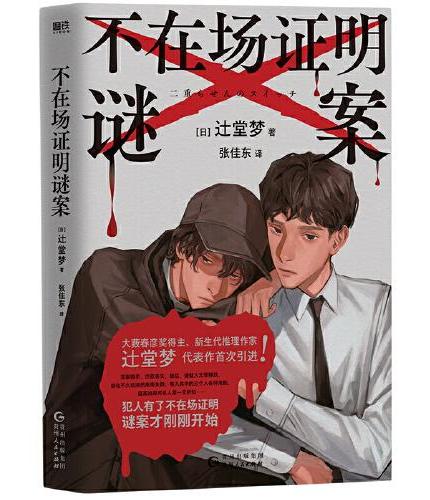新書推薦:
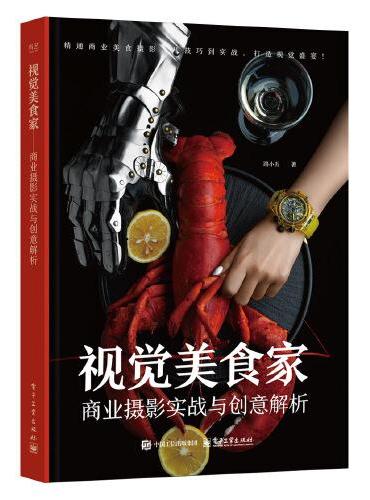
《
视觉美食家:商业摄影实战与创意解析
》
售價:NT$
602.0
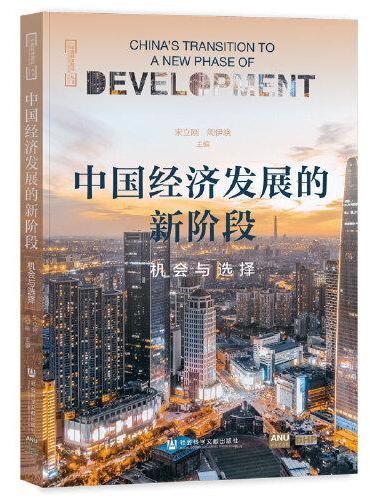
《
中国经济发展的新阶段:机会与选择
》
售價:NT$
454.0
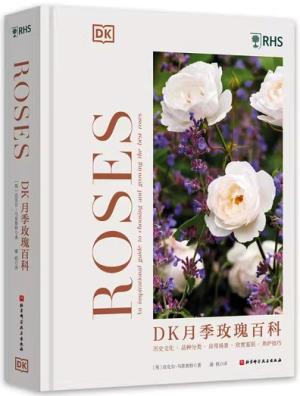
《
DK月季玫瑰百科
》
售價:NT$
959.0
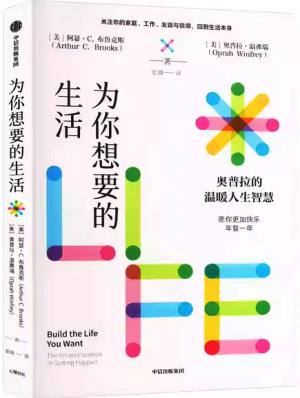
《
为你想要的生活
》
售價:NT$
301.0
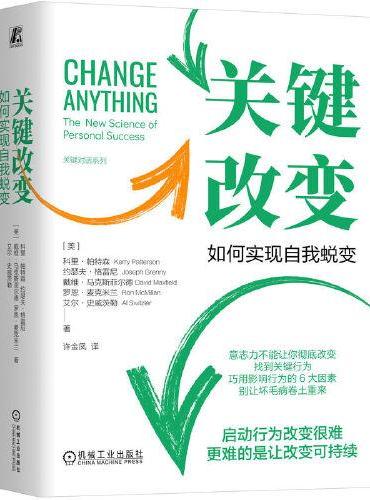
《
关键改变:如何实现自我蜕变
》
售價:NT$
352.0
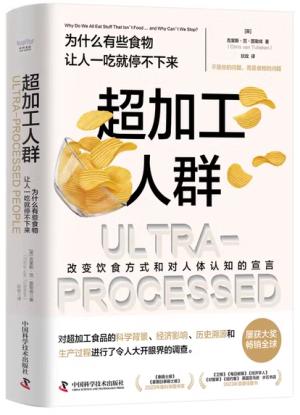
《
超加工人群:为什么有些食物让人一吃就停不下来
》
售價:NT$
454.0
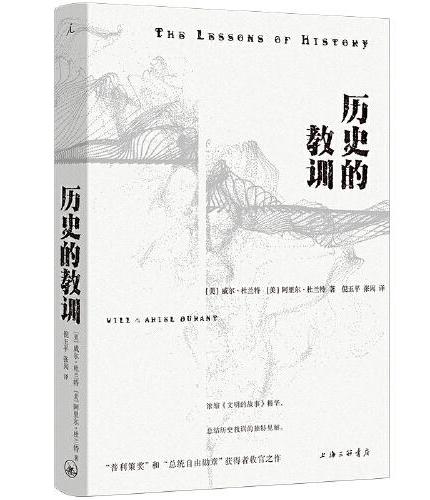
《
历史的教训(浓缩《文明的故事》精华,总结历史教训的独特见解)
》
售價:NT$
286.0
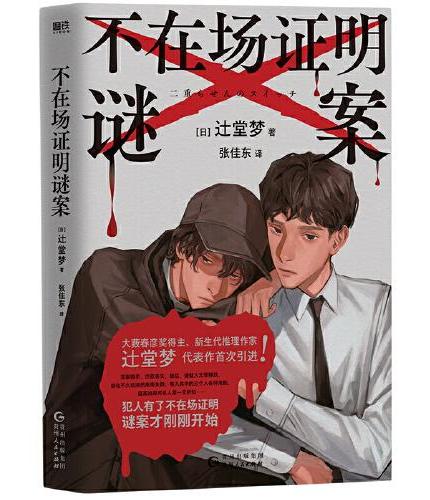
《
不在场证明谜案(超绝CP陷入冤案!日本文坛超新星推理作家——辻堂梦代表作首次引进!)
》
售價:NT$
265.0
|
| 編輯推薦: |
|
运用Scratch 作为动画游戏与程序设计逻辑训练的工具,以情境范例切入,从堆砌Scratch程序设计积木开始训练逻辑思维。使用 Scratch 2.0 *的视频影像检测、声音检测、时间检测或距离检测等功能,完成16个动画游戏与创意设计作品,轻松激发读者的思考力、创造力与想象力。
|
| 內容簡介: |
本书以 MIT Scratch 2.0为设计工具,讲解创建交互式的故事、动画、游戏、音乐及艺术等专题的方法,训练读者的程序设计逻辑。本书共16章,每一章的结构基本类似,都是以一个典型的范例程序为主题,通过 Scratch 指令积木的堆砌和搭建,轻松实现生活中常用的连连看、自动感应吸尘器、切换场景、自动点号机、弹奏音符、时钟、电子贺卡、月亮变化、打棒球、在线测验、画圆求面积、键盘打字练习、拼图、超链接、数学的计算原理、迷宫闯关范例程序。
本书破除了传统程序设计只是设计娱乐性游戏或动画的范畴,学习者只要拖曳堆砌指令积木,就能轻松表达自己的想法与创意,适合中小学生、初学者或有 Scratch 学习经验的学习者训练自己程序设计的逻辑思维能力,同时激发创造力与想象力。
|
| 關於作者: |
|
王丽君 Li-Chun Wang 台湾师范大学信息教育研究所博士经历:?师培中心助理教授?计算机科专任教师?信息组长?自然领域召集人?计算机科教师甄选委员?教师联合甄选试题组委员?数据处理科教师
|
| 目錄:
|
目录
第 1章八大行星连连看
1.1 Scratch 简介 3
1.2 Scratch 下载安装及设置成简体中文版
3
1.2.1 下载 Scratch 3
1.2.2 安装 Scratch 2.0 的简体中文版 7
1.3 Scratch 窗口环境 8
1.4 脚本规划 11
1.4.1 八大行星连连看脚本的规划 11
1.4.2 编辑角色 12
1.4.3 新建角色 13
1.4.4 缩放角色与调整位置 15
1.5 更改角色名称与信息
18
1.6 新建舞台背景 19
1.7 单击绿旗开始执行程序 21
1.7.1 重复执行 22
1.7.2 复制程序指令积木 24
1.8 角色移动与坐标
26
1.8.1 行星位置 26
1.8.2 角色坐标 27
1.9 切换舞台背景 30
第2 章自动感应吸尘器
2.1 脚本规划与流程设计 35
2.1.1 自动感应吸尘器脚本的规划 35
2.1.2 自动感应吸尘器的流程设计 35
2.2 Scratch 与程序语言 36
2.2.1 顺序结构 36
2.2.2 选择结构 36
2.2.3 循环结构 39
2.3 绘图工具 41
2.3.1 初识绘图工具 41
2.3.2 画位图角色 42
2.3.3 从内建范例添加舞台背景 46
2.4 当角色被单击 47
2.5 如果检测到碰到 49
2.5.1 设置头发程序 49
2.5.2 复制角色和指令积木 50
第3 章关于我
3.1 脚本规划与流程设计 56
3.1.1 关于我脚本规划 56
3.1.2 关于我程序的流程设计 57
3.2 编辑背景与造型 57
3.2.1 舞台与背景及角色与造型之间的关联 57
3.2.2 从本地文件中上传角色及造型 58
3.2.3 编辑角色造型信息 60
3.2.4 编辑舞台背景 62
3.3 角色控制舞台背景 63
3.3.1 角色控制舞台背景 63
3.3.2 角色造型特效 64
3.4 舞台坐标 65
3.5 背景控制开始执行程序 65
3.5.1 设置起始位置与造型 66
3.5.2 背景控制开始执行程序 67
3.6 角色移动与旋转 68
3.6.1 旋转方式 68
3.6.2 左右旋转 180
69
3.6.3 左右移动 69
3.6.4 面向 90旋转 70
3.6.5 碰到边缘就反弹 71
3.6.6 面向鼠标指针 72
第4 章自动点号机
4.1 脚本规划与流程设计 78
4.1.1 自动点号机脚本规划 78
4.1.2 自动点号机选号的流程 79
4.2 矢量图、图层与分组 79
4.2.1 绘图图层与分组 79
4.2.2 画角色矢量图 80
4.2.3 绘制矢量图舞台背景 84
4.3 Scratch 与面向对象程序设计 85
4.3.1 面向对象程序设计 85
4.3.2 面向对象程序设计的特性 86
4.4 广播与自动点号机的设计流程 86
4.5 角色图层 88
4.6 认识常数与变量 88
4.6.1 认识常数与变量 89
4.6.2 新建变量 89
4.7 侦测角色 XY 坐标 91
4.7.1 侦测角色信息 91
4.7.2 说幸运号码及特效 92
第5 章天才演奏家弹奏音符
5.1 脚本规划 98
5.2 导出与导入角色及造型 99
5.2.1 Scratch 角色或造型的导出或导入 99
5.2.2 导入角色与背景 99
5.2.3 添加背景文字 101
5.3 单击一下弹奏音符 102
5.4 侦测碰到弹奏音符 104
5.4.1 设定弹奏鸽移到鼠标指针 104
5.4.2 停止弹奏鸽跟着鼠标指针移动 105
5.4.3 弹奏鸽角色图层 105
5.4.4 当弹奏鸽碰到Do~H-Do弹奏音符 105
5.5 设定乐器种类变量 107
5.5.1 创建乐器种类变量 107
5.5.2 利用变量设定乐器种类 108
5.5.3 单击一下角色设定弹奏乐器 108
5.6 询问与回答 109
5.6.1 设置询问与回答 109
5.6.2 输入乐器种类 110
第6 章时钟
6.1 脚本规划与流程设计 116
6.1.1 时钟脚本规划 116
6.1.2 时钟旋转流程 117
6.2 舞台背景与角色文件 117
6.2.1 从本地文件中上传背景 117
6.2.2 从本地文件中上传角色 118
6.3 角色图层 119
6.4 Scratch 运算 119
6.4.1 算术运算 119
6.4.2 三角函数 120
6.4.3 指数与对数 121
6.4.4 关系运算 121
6.4.5 逻辑运算 121
6.4.6 字符串运算 122
6.5 侦测当前的秒数 122
6.5.1 设置角色起始位置 123
6.5.2 设置当前的秒数 123
6.5.3 秒针重复执行旋转 124
6.6 侦测当前的分钟 124
6.6.1 设置当前的分钟 124
6.6.2 分针重复执行旋转 125
6.7 侦测当前的小时 125
6.7.1 设置当前的小时 125
6.7.2 时针重复执行旋转 126
6.8 设置声音 126
6.8.1 新建声音 126
6.8.2 从声音库选取声音 127
6.8.3 编辑声音 128
6.8.4 播放声音 129
第7 章电子贺卡e-card
7.1 脚本规划 133
7.2 角色造型动画 135
7.2.1 从背景库中选择背景 135
7.2.2 复制文字与造型动画 136
7.3 侦测账户名称 140
7.4 说连接侦测日期 141
7.5 鼠标碰到与单击一下的造型特效 142
7.6 广播角色隐藏及显示 144
7.6.1 鼠标按下触发广播消息 145
7.6.2 角色接收到 play 后隐藏 145
7.6.3 舞台接收到 play 时贺卡翻页 146
7.7 水平随机重复移动 146
7.7.1 造型动画 146
7.7.2 重复随机出现 147
7.7.3 重复从右向左随机出现 148
7.8 克隆体随机显示及特效 150
7.8.1 创造克隆体 150
7.8.2 产生克隆体时闪烁 152
7.8.3 克隆体移动缩放 153
第8 章月亮变化
8.1 脚本规划 158
8.2 编辑中文舞台背景 158
8.2.1 选择背景图片 158
8.2.2 上传角色及造型 159
8.3 键盘控制程序开始 161
8.3.1 月亮变化的设计流程 161
8.3.2 设置程序开始造型 161
8.4 设置变量为角色的造型编号 162
8.5 键盘输入查询 163
8.5.1 键盘控制查询 163
8.5.2 键盘控制停止 163
8.6 用如果条件来判断月象 164
8.6.1 查询月亮变化判断的流程 164
8.6.2 查询新月或朔 165
8.6.3 查询其他月亮变化 165
8.7 将项目上传到官网进行分享 166
8.7.1 官网注册用户账号 166
8.7.2 分享作品上传作品至官网 168
第9 章打棒球
9.1 脚本规划 176
9.2 舞台与角色布置 177
9.2.1 从本地文件中上传背景 177
9.2.2 新建与复制角色 177
9.2.3 上传角色 179
9.3 录制、编辑与播放声音 179
9.3.1 录音 179
9.3.2 播放声音 180
9.4 以视频移动、声音或时间来启动程序 181
9.4.1 开启摄像头 181
9.4.2 侦测视频移动 182
9.5 球速变化 183
9.6 从固定起始位置移到随机位置 184
9.6.1 设置固定起始位置 184
9.6.2 移到随机位置 185
9.7 侦测碰到 186
9.7.1 棒球碰到球棒 186
9.7.2 棒球碰到球棒播放声音 186
9.7.3 棒球碰到球棒打击加1 分
186
9.7.4 棒球碰到球棒时棒球反弹 187
9.8 侦测鼠标坐标控制球棒移动 187
9.8.1 侦测鼠标坐标 188
9.8.2 挥棒时球棒旋转 189
9.9 定时显示与隐藏 190
9.9.1 当打击分数大于5 分时啦啦队显示 190
9.9.2 啦啦队加油切换造型 191
9.9.3 啦啦队说完隐藏10 秒后再出现 191
9.10 倒数计时 192
9.10.1 倒数计时180 秒 192
9.10.2 设定变量的起始值 193
第10 章在线测验大考验
10.1 脚本规划 198
10.2 编辑中文角色造型 198
10.2.1 从背景库选择背景 199
10.2.2 上传中文角色造型 199
10.2.3 上传舞台背景 201
10.2.4 新建开始角色 201
10.3 广播控制程序开始 201
10.3.1 设定开始舞台及角色 201
10.3.2 广播控制程序开始 202
10.4 距离侦测特效 203
10.5 接收到广播开始就出题 204
10.5.1 出题设计流程 204
10.5.2 接收到广播开始出题 204
10.6 答题 205
10.6.1 询问与回答 205
10.6.2 判断回答 206
第11 章画圆求面积
11.1 脚本规划 214
11.2 上传背景与新建角色 214
11.2.1 从本地文件中上传背景 214
11.2.2 新建角色 215
11.3 提问输入半径 215
11.3.1 将半径设定为输入回答 215
11.3.2 说:画半径
216
11.4 画笔落笔 216
11.4.1 设定落笔颜色及大小 216
11.4.2 画半径 217
11.4.3 画圆 217
11.5 计算周长 219
11.5.1 计算圆周长 219
11.5.2 说圆周长 220
11.6 计算面积 221
11.6.1 计算圆面积并说圆面积 221
11.6.2 按空格键重新输入 221
第12 章打字练习大考验
12.1 脚本规划 226
12.1.1 打字练习大考验角色与舞台情景规划 226
12.1.2 打字练习大考验脚本规划 226
12.2 上传背景与角色 228
12.2.1 从本地文件中上传背景 228
12.2.2 从本地文件中上传角色 229
12.3 广播控制角色执行 230
12.3.1 角色点一下广播 230
12.3.2 角色接收消息 231
12.4 角色起始坐标 232
12.5 舞台显示指法 232
12.6 侦测键盘输入与声音控制 234
12.6.1 侦测键盘输入 234
12.6.2 播放声音 234
12.7 随机从上往下掉落 235
12.7.1 舞台坐标与垂直 水平移动 235
12.7.2 广播控制背景与角色 235
12.7.3 在舞台上方随机显示 236
12.7.4 在舞台上方随机往下移动 237
12.8 键盘输入 238
12.8.1 正确变量 238
12.8.2 正确输入就将正确变量值加1
239
第13 章认识台湾地区拼图
13.1 脚本规划 244
13.2 上传背景与角色 245
13.2.1 从本地文件中上传背景 245
13.2.2 从本地文件中上传角色 246
13.3 拼图与底图角色坐标布置 247
13.3.1 底图坐标布置 247
13.3.2 拼图坐标布置 247
13.4 条件不成立执行特效 248
13.4.1 碰到鼠标指针不成立 248
13.4.2 点一下广播消息 249
13.5 条件成立执行特效 249
13.5.1 碰到鼠标指针 249
13.5.2 单击显示说明地图 250
13.6 设定角色起始坐标 250
13.6.1 设定底图坐标 250
13.6.2 设定拼图坐标 251
13.7 侦测角色距离 251
13.7.1 确定角色距离 251
13.7.2 侦测角色坐标 252
13.8 计时器 253
13.8.1 计算拼图次数 253
13.8.2 说完成拼图时间 253
13.8.3 背景切换与复制指令 254
第14 章想象力超链接
14.1 脚本规划与设计流程 259
14.1.1 想象力超链接脚本规划 259
14.1.2 想象力超链接设计流程 259
14.2 画新背景 260
14.2.1 绘制新背景 260
14.2.2 绘制新角色 262
14.3 首页与字母链接 263
14.3.1 当绿旗被单击时显示 263
14.3.2 角色点一下隐藏 263
14.3.3 字母隐藏 263
14.4 显示首页 264
14.5 添加注释 265
14.6 复制角色及指令积木 266
第15 章数学大冒险
15.1 脚本规划 271
15.2 绘制新舞台背景 272
15.3 数据变量与列表 272
15.3.1 创建一个变量与列表 273
15.3.2 设定回答的值作为执行的次数 274
15.3.3 求 N 个数的总和 275
15.3.4 设置 N 及结果的初始值 275
15.3.5 设置列表及内容 276
15.3.6 说计算结果并加入列表 277
15.4 计算奇数或偶数个数及总和 277
15.4.1 计算 N 个数的奇数及总和 278
15.4.2 计算 N 个数的偶数及总和 278
15.5 九九乘法的计算 279
15.5.1 新建变量及列表 280
15.5.2 设置起始值及回答 281
15.5.3 计算九九乘法结果 281
第16 章迷宫闯关大考验
16.1 脚本规划 287
16.2 绘制新背景与中文说明 288
16.2.1 上传中文背景说明 288
16.2.2 上传迷宫地图 290
16.2.3 新建角色 290
16.3 闯关说明首页 291
16.3.1 当绿旗被单击时显示闯关说明 292
16.3.2 开始角色被点一下 293
16.4 第一关闯关者侦测移动 295
16.4.1 闯关者上下左右移动 295
16.4.2 闯关者侦测颜色移动 296
16.4.3 闯关者面向键盘方向 296
16.5 第一关角色上下移动 297
16.5.1 上下移动设置 297
16.5.2 面向上下移动方向 299
16.6 移动及飞行动画 299
16.6.1 原点角色从左向右移动 299
16.6.2 飞行动画 300
16.7 自定义积木 300
16.7.1 如果碰到 301
16.7.2 自定义闪烁与原点积木 301
16.7.3 当闯关者碰到闯关钥匙 302
16.7.4 生命值广播消息用于触发克隆体 302
16.8 第二关闯关 303
16.8.1 舞台与角色布局 303
16.8.2 第二关闯关者与角色间游戏动画规划 305
16.8.3 第二关生命值重新设置 306
16.9 闯关成功与闯关失败 307
16.9.1 闯关成功
307
16.9.2 闯关失败
307
16.9.3 设置变量起始值与显示隐藏 308
附录 A 指令积木功能对照表
313
( PDF电子文件,见下载资源)
附录 B Scratch 与 LEGO WeDo 及 PicoBoard 应用
324
( PDF电子文件,见下载资源)
附录 C 我的创意规划表
337
( PDF电子文件,见下载资源)
|
| 內容試閱:
|
第10章 Scratch 2.0 在线测验大考验
10.1 脚本规划10.2 编辑中文角色造型10.3 广播控制程序开始10.4 距离侦测特效10.5 接收到广播开始就出题10.6 答题
简介本章将利用 Scratch 变量、提问与造型,设计在线测验程序。首先,新建角色,利用角色造型设计测验题目,再由题目角色出题并判断用户输入的回答是否正确,如果正确就将正确变量增加 1 分。
本章学习目标完成本章节练习,将可学习到下列功能:■ 能够了解角色和背景的编辑功能。■ 能够应用图片或图像处理软件编辑中文角色。■ 能够应用变量、造型与提问功能设计程序。■ 能够设计在线测验程序。■ 能够应用多种方式设计特效功能。
程序设计前先规划测验说明舞台,一个角色内含 5 道题目造型相关的动画内容以及 Scratch 指令积木相关的脚本。在线测验大考验脚本规划舞台 角色 动画情景 Scratch 指令积木舞台一 测验说 明开始 角色 ? 程序开始显示? 当距离鼠标指针小于30,则显示特效? 当角色被单击时? 广播开始后隐藏 ? 绿旗被单击、当角色被单击时、广播? 重复执行、如果否则? 小于? 到鼠标距离? 显示、隐藏、颜色特效舞台二 测验开 始 题目 角色 ? 5题5个造型? 重复出 5 题? 设定题号为造型编号? 询问第 n 题? 判断题号与输入回答? 回答正确则加 1 ? 当绿旗被单击、接收广播? 隐藏、显示、设定造型? 重复 10 次、如果? 题号、正确变量? 询问、回答? 等于、随机、连接、与
*脚本规划前建议使用本书附录C中提供的表格,将个人想法填入我的创意规划。
从背景库选择背景,保存到本地文件。启动图片处理程序,设计测验题目造型,再利用新建角色新建造型。10.2.1 从背景库选择背景1. 选择【开始 所有程序 Scratch 2.0】启动 Scratch, 将猫咪角色删除。
2. 选择【舞台】,单击 标签,再单击 选择背景。3. 选择【party 确定】。4. 用鼠标右键单击party,选择【保存到本地文件】。
10.2.2 上传中文角色造型上传题目角色以及 5 道题目造型。1. 按照课后提高介绍的方法编辑中文造型或在造型区输入 5道题目的英文造型。
2. 在【新建角色】中,单击 【从本地文件上传角色】。3. 选择【1 打开】文件。4. 单击 ,输入角色名称【题目】。5. 单击,再单击,然后单击 【设置造型中心】并调整舞台题目的位置。
6. 单击 【从本地文件上传造型】。7. 拖曳【2~5】 文件并【打开】。8. 将造型1~5,调整位置并按照造型编号按序排列。10.2.3 上传舞台背景1. 选择【舞台】,单击 【从本地文件中上传背景】。2. 选择【b101】。3. 拖曳舞台背景顺序, 第二个背景为空白背景。
10.2.4 新建开始角色1. 在【新建角色】中,单击 【从角色库中选取角色 】。2. 选择【Robot1】,再单击【确定】按钮。3. 单击 ,再单击 ,输入【Start】。4. 单击 ,输入角色名称【开始】。
10.3.1 设定开始舞台及角色当单击绿旗开始执行程序时,会显示测验说明的首页以及开始角色,将题目隐藏。1. 选择【舞台】,单击 ,拖曳。2. 拖曳,单击 ,选择【b101】。3. 单击 【开始】,拖曳 与 。4. 单击,选择【题目】,拖曳 与。5. 单击,检查舞台是否切换 b101、显示开始角色、隐藏题目角色。舞台 开始 题目
10.3.2 广播控制程序开始当开始角色被单击时,广播开始消息。舞台接收到开始消息后切换到下一个背景,题目角色接收到开始消息后显示出来。开始广播后隐藏1. 单击 【开始】,拖曳与。2. 单击 ,选择【新消息】,输入【开始】,再单击【确定】按钮。3. 拖曳 。切换舞台与显示题目1. 选择 【舞台】,拖曳。2. 拖曳 。3. 选择【题目】,拖曳。4. 拖曳 。5. 单击,再单击开始角色,检查是否切换到下一个舞台、开始角色被隐藏、显示出题目角色。
鼠标距离开始角色小于 30 时显示特效,远距离则不显示特效。1. 单击【开始】,拖曳与。2. 拖曳 与 ,选择【鼠标指针】,在右侧输入【30】。3. 拖曳到如果下一行。4. 拖曳到否则下一行。5. 单击 ,检查鼠标指针到开始距离小于 30时显示特效。
当题目接收到广播时,开始出题。10.5.1 出题设计流程出题的设计流程10.5.2 接收到广播开始出题题目角色执行次数选择【题目】,拖曳 ,输入【5】。
题号变量与出题新建题号变量再出题。1. 单击,输入【题号】。2. 拖曳 。3. 拖曳,输入【1到5】。4. 拖曳 。5. 拖曳到5的位置。6. 单击 ,选择 ,检查是否随机出题。
10.6.1 询问与回答提问第题号题。1. 拖曳 。2. 拖曳两个 。3. 按序输入【第】到第一个hello。4. 拖曳 到第二个hello,输入【题】。
10.6.2 判断回答判断回答,如果题号与回答相同就是正确的。创建正确变量,如果回答正确就将正确变量加 1。题号 1 2 3 4 5答案 B D B A C
如果题号 = 1 且 回答 = B。1. 拖曳 。2. 拖曳 。3. 拖曳两个 到且。4. 拖曳到=左侧,在右侧输入【1】。5. 拖曳到=左侧,在右侧输入【B】。回答正确则正确变量加 1。1. 单击,输入【正确】。2. 拖曳 。3. 单击 ,再选择 ,输入回答,检查正确变量是否改变。
4. 仿照前面的步骤,判断 2~5 题回答是否正确。5. 拖曳 到下方。
6. 保存程序文件。
课后练习一、选择题1. 下列关于 Scratch 的叙述哪一个是不正确的? A Scratch 保存的扩展名为.sb2 BScratch 是付费软件 C Scratch 是美国麻省理工学院开发的 D Scratch 可以直接在网页创建新的项目2. 下列哪一区可以预览程序执行的结果?A 角色区 B 造型区 C 积木区 D 舞台3. 下列哪一个不可以移动角色 ?A BCD4. 右图指令积木的意思为下列哪一个? A角色先显示 1 秒后再隐藏 B角色先显示再隐藏 C角色先隐藏再显示 D角色先等 1 秒再显示隐藏5. 想设计在某个范围内随机选一个数,应该使用哪一个指令积木 ?ABCD6. 如果想要设计答对时将正确分数加 1应该使用下列哪一个指令积木? AB CD7. 如果想要设计询问第"题号"题题目,应该如何设计?(题号为变量) ABCD8. 下列叙述哪一个是正确的? A 舞台显示正确变量 B 舞台显示回答 C舞台隐藏正确变量 D以上都是9. 如果想要设计角色被点一下时,广播开始应该使用下列哪一类 指令积木 ? A B C D10. 如果已经在其他图像处理程序设计好 .PNG 图片,那么想要上传作为角色的新造型应该使用下列哪一个功能 ? A B C D二、实践题1. 动动脑,将开始角色的指令积木如果碰到鼠标指针时显示特效改成如果未碰到鼠标指针时显示特效,应该如何修改设计?2. 动动脑,利用 指令积木设计开始角色的指令积木如果碰到鼠标指针时显示特效,应该如何设计?
编辑中文角色从背景库选取题目舞台背景,另存舞台背景到本地文件。启动图像处理软件编辑中文题目,再导入 Scratch 作为角色及造型。将背景保存到本地文件在舞台上,单击,用鼠标右键单击【party】,再选择【保存到本地文件】。图像处理程序1. 启动图像处理程序 GIMP。2. 选择菜单【文件 打开 party 打开】。
3. 选择矩形选择工具,拖曳要删除的舞台背景部分。4. 选择【编辑 清除】。
5. 选择 文字工具,再选择字体、大小、颜色等,输入【线上测验大考验】标题。
6. 选择【文件 Export As(导出)】,再选择【PNG 图像】。
7. 在【名称】处输入【b101.png】,再单击【导出】。
8. 仿照步骤 3~7 制作另外 5 道题目,导出图像文件名称为1.png~5.png。
|
|